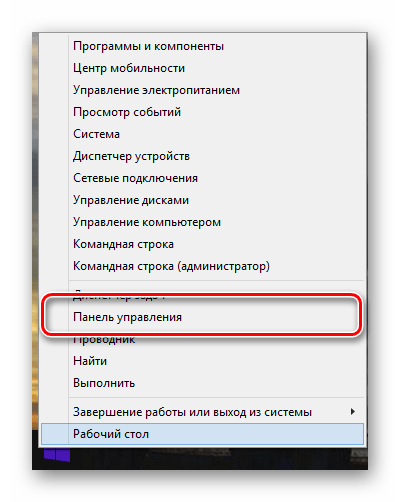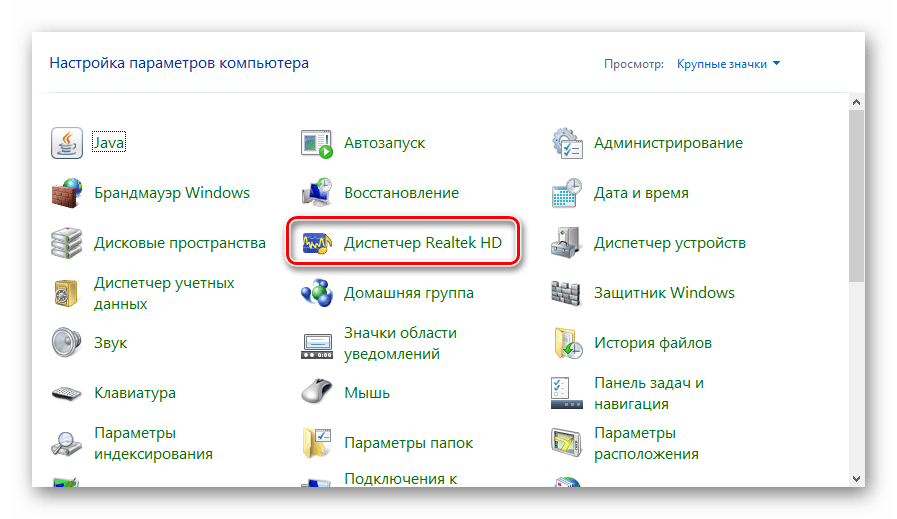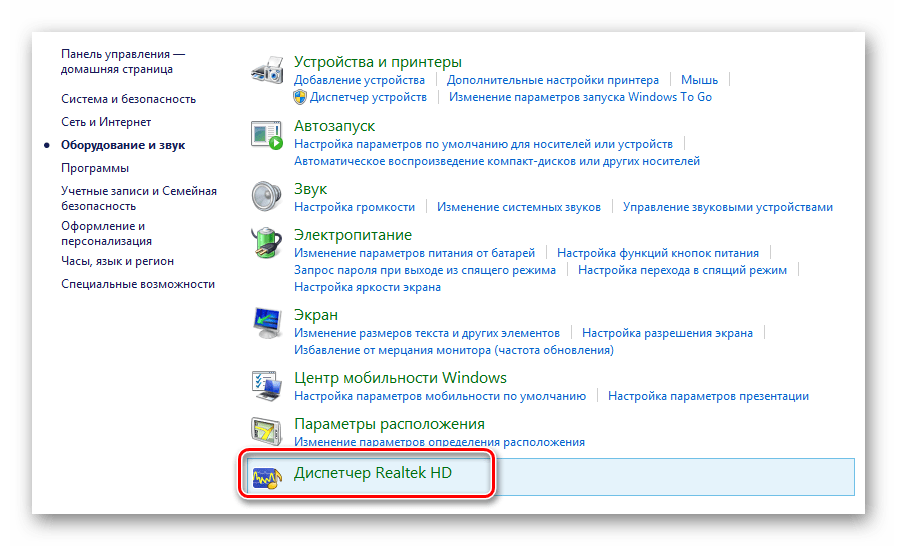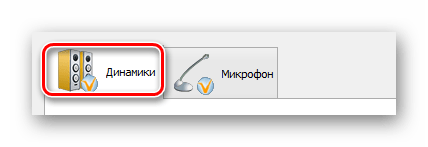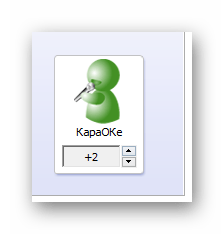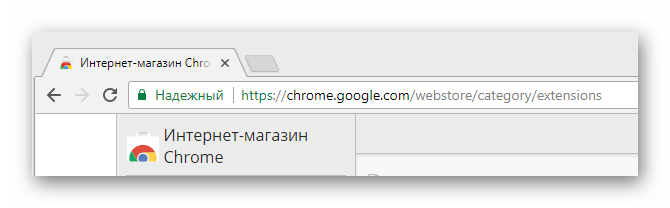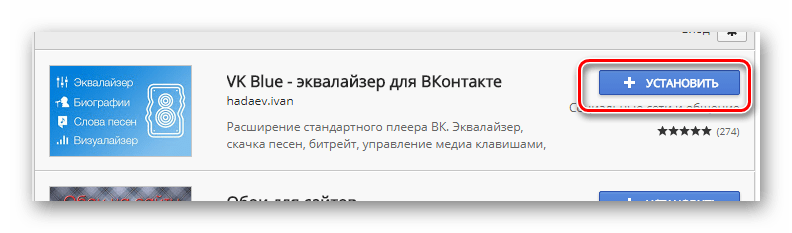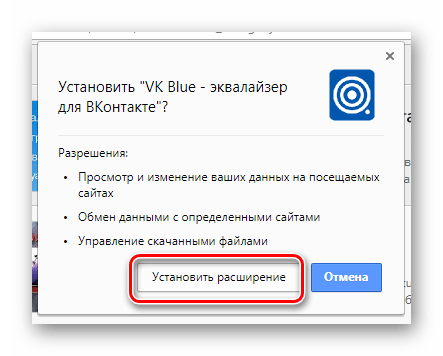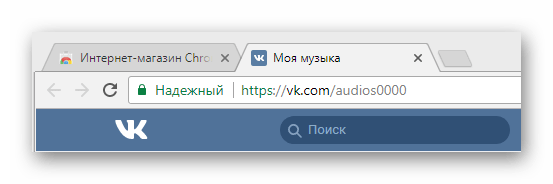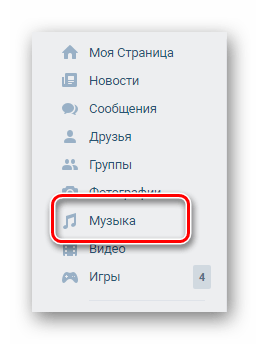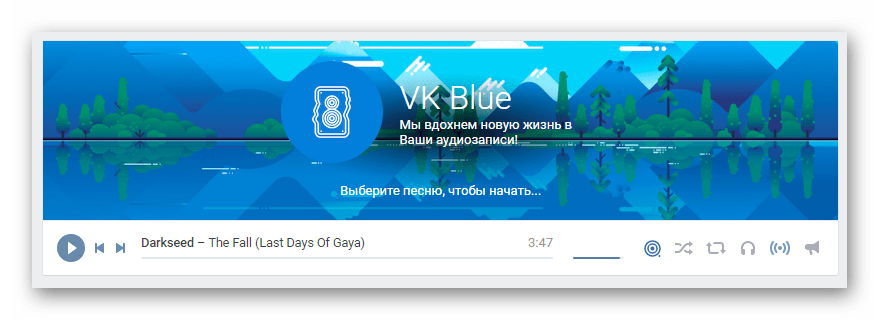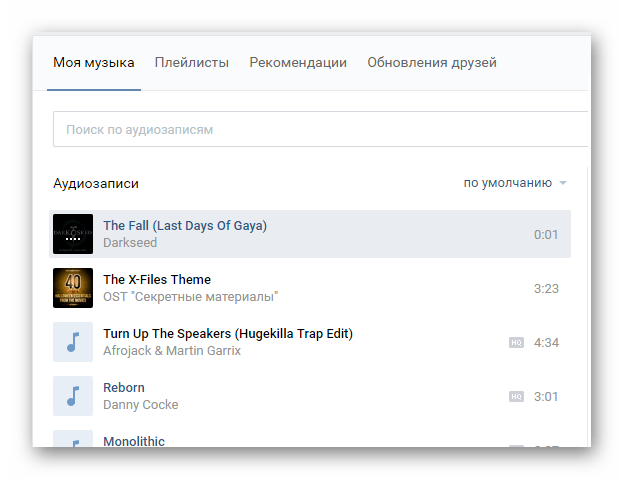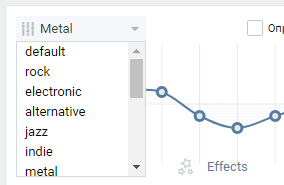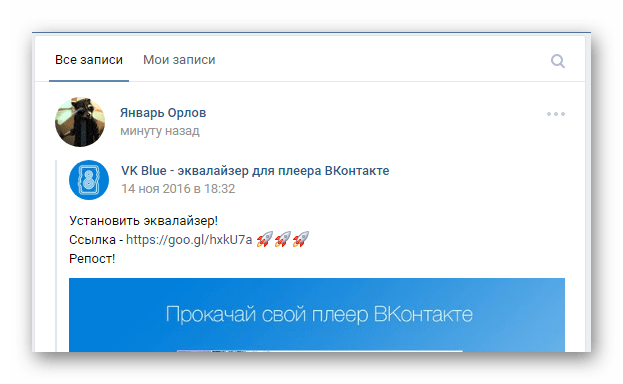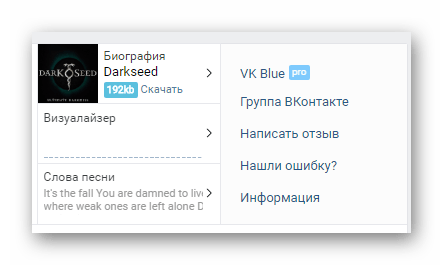- Эквалайзеры для ВКонтакте
- Эквалайзеры для ВК
- Способ 1: Эквалайзер Realtek
- Способ 2: Расширение VK Blue
- Заключение
- Мануал по настройке стандартного эквалайзера Android для самых маленьких (и не только)
- Битрейт (bitrate)(kbps)
- Первый ползунок в 60Hz отвечает за Bass (бас)
- Второй ползунок 230Hz
- Третий ползунок 910Hz
- Четвертые ползунок 4kHz
- Пятый ползунок 14kHz
Эквалайзеры для ВКонтакте
Социальная сеть ВКонтакте, как известно, предоставляет пользователям возможность прослушивания музыки на бесплатной основе, но через малофункциональный плеер. По этой причине становится актуальной тема использования сторонних эквалайзеров для сайта ВК, о чем мы и расскажем в этой статье.
Эквалайзеры для ВК
Для начала стоит уточнить, что все существующие на сегодняшний день методы использования эквалайзера в рамках сайта ВКонтакте требуют установки дополнительного программного обеспечения. При этом, из-за многочисленных изменений раздела «Музыка» для приложения VK, расширения для Android рассмотрены не будут.
Используйте только доверенные расширения, которые не требуют авторизации или позволяют ее произвести через безопасную зону VK.
Способ 1: Эквалайзер Realtek
Данная методика использования эквалайзера является не лучшим вариантом, так как установленные настройки будут присвоены фактически всем звукам, которые воспроизводятся аудиодрайвером. Кроме того, способ актуален только в тех случаях, когда вы являетесь пользователем звуковой карты от компании Realtek.
В данной инструкции используется ОС Виндовс 8.1, однако прочие версии не имеют сильных отличий в плане расположения затрагиваемых разделов.
- Используя соответствующую инструкцию, скачайте и установите нужный звуковой драйвер.
Если вы используете режим просмотра «Значки», то вам потребуется отыскать в разделе «Панель управления» пункт «Диспетчер Realtek HD».
Если вы используете режим просмотра «Категория», то кликните по блоку «Оборудование и звук».
Пролистайте открывшуюся страницу до низа и выберите раздел «Диспетчер Realtek HD».
После запуска Диспетчера Realtek HD можно переходить непосредственно к настройке звука.
- С помощью основной панели навигации переключитесь на вкладку «Динамики», которая обычно открывается по умолчанию при запуске диспетчера.
Далее необходимо перейти на вкладку «Звуковой эффект» через меню, располагающееся под основными элементами управления звуком.
С помощью раздела «Окружающая обстановка» вы можете подобрать наиболее оптимальный режим имитации обстановки, который можно отменить при помощи кнопки «Сброс».
В блоке «Эквалайзер» кликните по кнопке «Отсутствует» и выберите один из вариантов звучания музыки и звуков.
Вы можете воспользоваться существующими преднастройками эквалайзера с помощью визуальной панели.
Настроечный блок «КараОКе» создан для того, чтобы сделать звучание музыки более высоким или низким в зависимости от установленного значения.
Если вы предпочитаете использовать собственные параметры звучания, то воспользуйтесь кнопкой «Вкл. графический эквалайзер».
С помощью соответствующих элементов управления выставьте предпочтительные параметры. Здесь вы также можете использовать меню преднастройки.
Когда вы достигнете нужного эффекта звучания, нажмите кнопку «Сохранить».
В процессе выставления параметров не забывайте слушать музыку, так как настройки применяются автоматически без предварительного сохранения.
Если вы ранее создавали другие вариации эквалайзера, можно их заменить, выбрав из представленного списка и воспользовавшись кнопкой «ОК».
Если вы все сделали правильно, то музыка в социальной сети ВКонтакте будет звучать именно так, как нужно вам.
Способ 2: Расширение VK Blue
Дополнение VK Blue предназначено для расширения базовых возможностей сайта ВКонтакте касательно процесса прослушивания аудиозаписей в интернет-обозревателе Google Chrome. Более того, используя VK Blue вы как пользователь получаете стабильно работающий эквалайзер, совместимый с обновленной версией сайта и не вызывающий проблем с производительностью интернет-обозревателя.
- Откройте главную страницу интернет-магазина Chrome, воспользовавшись соответствующей ссылкой.
С помощью поисковой строки «Поиск по магазину» найдите приложение «VK Blue».
Для вывода минимального количества прочих дополнений установите пометку «Расширения».
В обязательном порядке подтвердите интеграцию расширения через всплывающее системное окно.
По завершении установки вы будете автоматически перенаправлены на страницу с вашими аудиозаписями на сайте ВКонтакте.
Если упомянутого перенаправления не произошло, то самостоятельно перейдите к сайту ВК и через главное меню откройте раздел «Музыка».
Все дальнейшие действия связаны непосредственно с установленным расширением.
- Как можно заметить, после установки дополнения интерфейс проигрывателя дополняется блоком «VK Blue».
Для того, чтобы задействовать эквалайзер, воспроизведите любую предпочтительную композицию из своего плейлиста.
Теперь область над плеером станет функциональной составляющей проигрывателя.
Если вы не хотите, чтобы настройки эквалайзера были автоматическими, определяющимися в зависимости от типа воспроизводимой музыки, уберите галочку напротив пункта «Определять автоматически».
В левой части области VK Blue вам предоставляет меню с возможными преднастройками.
В расширении присутствует возможность использования эффектов звучания через меню «Effects», однако она предназначена для пользователей со статусом PRO.
Активировать режим PRO можно совершенно бесплатно, разместив у себя на стене репост определенной записи от официального сообщества.
В правой части рабочей области расширения располагается информационное меню и различные вспомогательные возможности.
Заметьте, что это расширение обладает примечательной способностью скачивать аудиозаписи.
Выставить свои настройки для эквалайзера вы можете через основной графический интерфейс расширения.
Для сохранения настроек воспользуйтесь кнопкой «Сохранить».
В окне сохранения конфигурации заполните поля соответствующим образом, введя название и теги создаваемой настройки.
После настройки предлагаемых параметров должным образом ваша музыка зазвучит именно так, как вам необходимо.
Заключение
Так как политика сайта социальной сети ВКонтакте в последнее время сильно меняется, что в особенности касается доступа к API аудиозаписей, названые методы являются единственными вариантами. Кроме того, второй способ также может прекратить свое существование.
Несмотря на сказанное, многие разработчики расширений, добавляющие эквалайзер ВК, в настоящее время активно адаптируют свои дополнения. Вследствие этого в будущем могут появится новые методы активации эквалайзера.
Помимо этой статьи, на сайте еще 12473 инструкций.
Добавьте сайт Lumpics.ru в закладки (CTRL+D) и мы точно еще пригодимся вам.
Отблагодарите автора, поделитесь статьей в социальных сетях.
Источник
Мануал по настройке стандартного эквалайзера Android для самых маленьких (и не только)
Warning!
Тут не будет очень глубокого разбора частот, волн и низкоуровневого преобразования звука. Это статья для тех, кто хочет быстро и максимально понятно, разобраться в эквалайзере. Объясняю практически на пальцах.
Немного теории перед тем как начнем.
Битрейт (bitrate)(kbps)
Чем выше битрейт файла, тем «качественнее» звук, и тем больше места файл занимает на диске.
Без сжатия, такие как (WAV, AIFF)
С сжатием без потерь качества (APE, FLAC)
С сжатием и с потерей качества (MP3, Ogg)
До знакомства с обработкой звука, я принимал звук как данность, вне зависимости от качества. Будь-то .mp3 с битрейтом 92 kbps или .wave c битрейтом 320 kbps. Однако почитав много статей на Хабре и прочих обучающих сайтах, я понял, что это не только интересно и полезно.
Самое важно при работе со звуком — это СЛУШАТЬ!
Возникает резонный вопрос «В смысле «слушать», а что я по твоему делаю?»
Звук для каждого человека индивидуален. Можно дать одну песню 10 людям и для каждого она будет звучать по разному.Кто-то лучше воспринимает высокие частоты, кто-то любит когда много баса, кто-то может выкрутить неимоверные значения на эквалайзере и получать удовольствие от нестандартного звучания.
Всегда настраивайте звуковое оборудование(колонки,subwoofer, наушники и т.д.) ПОД СЕБЯ и на СВОЙ ВКУС.
Вернемся к эквалайзеру.
Для начала хочу начать с того, что далеко не все используют настройки эквалайзера.
На то есть несколько причин:
Наличие дорогих наушников с отличным звуком. (скажем от 100$)
Не привередливость к качеству звука и звучанию музыки в целом.
Многим просто лень копаться в непонятных полосках и просто смеряются с качеством звука.
Перейдем к разбору внутренностей эквалайзера.
Первый ползунок в 60Hz отвечает за Bass (бас)
Думаю тут не надо долго объяснять, что повышение или понижение значения увеличивает или уменьшает объем баса соответственно. (спасибо Кэп).
Второй ползунок 230Hz
Он отвечает за глубину и объемность звучания и отчасти за задний план(instrumental).
Повышение или понижение значения, добавляет или уменьшает объемность звука соответственно.
Третий ползунок 910Hz
Он отвечает за дальность или громкость вокала и за шумность заднего плана.
При повышении значения вокал становиться громче,но и задний план становится более шумный, что дает ощущения приближения вокалиста на передний план. Понижение значения делает вокал тише,что отдаляет вокал на задний план и уменьшает объем шума на заднем плане.
Четвертые ползунок 4kHz
Это смежный параметр между 910hz и 14kHz т.к при повышении значения улучшается чистота и резкость звучания и увеличивает эффект приближения вокала и придает вокалу более чистое и мягкое звучание.
Пятый ползунок 14kHz
Отвечает за громкость, резкость и чистоту звука.
При повышении значения звук становиться более резким и чистым. При понижении значения звук становиться более глухим.
Так, остались еще 2 ползунка. Да нижние. Тут все обстоит куда проще.
Bass boost — это всем известный бас. Просто если нужно Больше баса, чтобы можно было «просто брать и обмазываться» басом.
Surround Sound — это объёмный звук, нужный для увеличения пространственного звукового эффекта, путем создания акустической атмосферы в ограниченном пространстве комнаты или другого помещения или звука в общем.
Сам же я пользуюсь бюджетными наушниками Panasonic rp-djs150.
И специально подобранным пресетом эквалайзера для них.
Учтите, что для разных наушников, нужны разные варианты настройки частот.
В процессе идет подготовка статьи с полным разбором 10-ти полосного эквалайзера Viper4android. Ссылка будет вот Тут.
Один раз вникнув в работу 5-ти полосного эквалайзера, вы с легкостью будет ориентироваться в других похожих эквалайзерах, коих на Android огромное количество, на любой вкус и цвет. Взять тот же Dolby Atom.
Если вы нашли Очень большие неточности, влияющие на Глобальное понимание материала, то я с радостью выслушаю ваше предложение в комментариях и исправлю неточности. Но имейте ввиду, что статья была специально упрощена для понимания начинающих пользователей.
Надеюсь моя статья поможет вам и привнесет новые эмоции при прослушивании любимых песен.
Источник